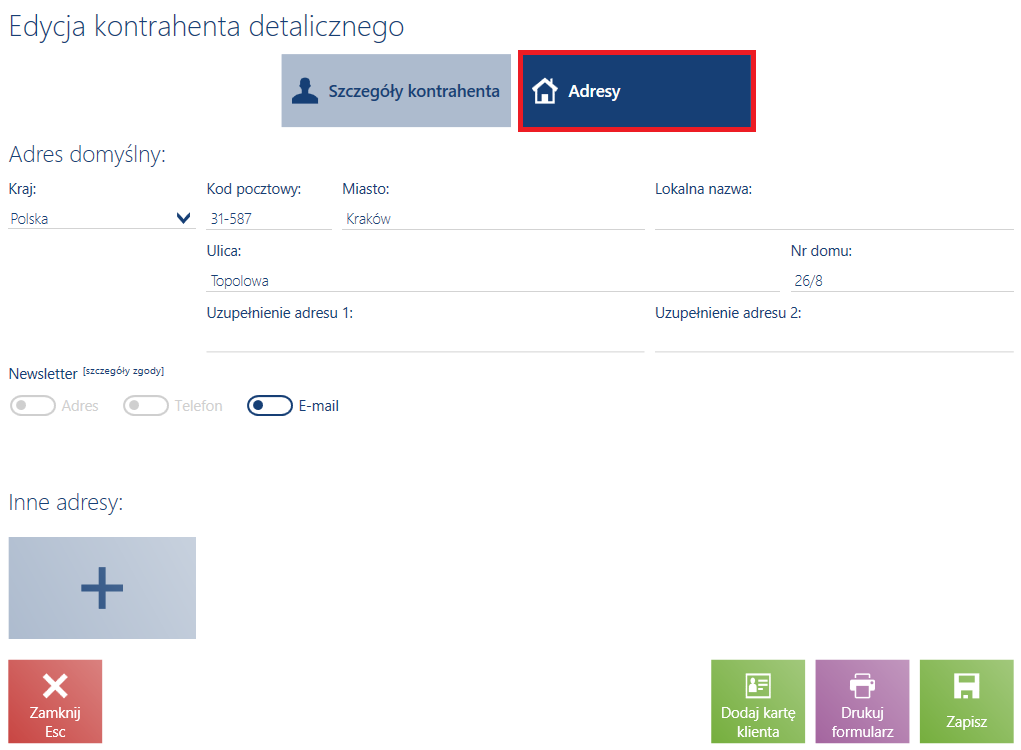Edycja danych kontrahenta możliwa jest z poziomu:
- listy kontrahentów po zaznaczeniu kontrahenta oraz wybraniu przycisku [Edytuj]
- okna Szczegóły kontrahenta biznesowego/detalicznego po naciśnięciu sekcji zawierającej podstawowe informacje na temat kontrahenta
![Przycisk [Edytuj] na liście kontrahentów](https://pomoc.comarch.pl/retail/201953/wp-content/uploads/2019/06/RET_KONTRAHENCI_Przycisk-Edytuj-na-liscie-kontrahentow.png)
- odpowiednich uprawnień operatora (Dodawanie i edycja kontrahenta)
- centrum, do którego podpięte jest stanowisko POS posiadające uprawnienie do modyfikowania danego kontrahenta
Uwaga
Szczegółowa historia zmian kontrahenta jest przechowywana w bazie danych i synchronizowana do systemu ERP.
Okno Edycja kontrahenta biznesowego/detalicznego podzielone jest na dwie zakładki:
- Szczegóły kontrahenta
- Adresy
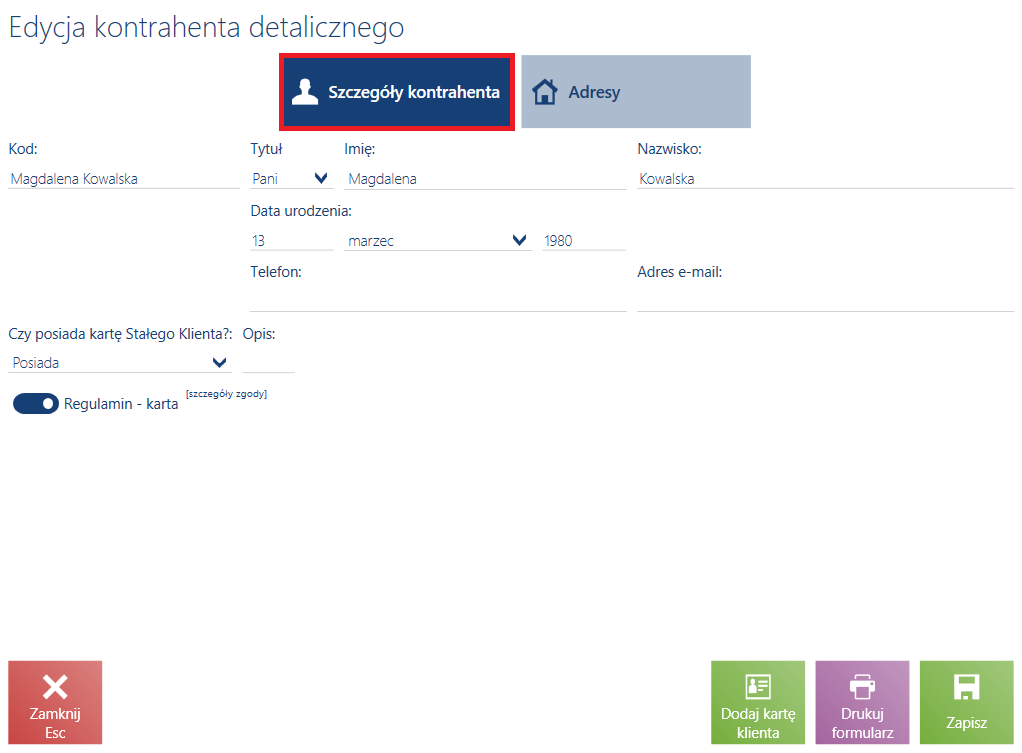
W zakładce Szczegóły kontrahenta prezentowane są pola:
- Kod – pole obowiązkowe
- Tytuł – dotyczy kontrahenta detalicznego
- Imię – pole obowiązkowe. Dotyczy kontrahenta detalicznego.
- Nazwisko – pole obowiązkowe. Dotyczy kontrahenta detalicznego.
- Nazwa – pole obowiązkowe. Dotyczy kontrahenta biznesowego.
- Data urodzenia – dotyczy kontrahenta detalicznego
- NIP – dotyczy kontrahenta biznesowego. Dla wybranego kodu kraju PL aplikacja weryfikuje sumę kontrolną oraz unikalność numeru. Jeżeli w bazie istnieje kontrahent o takim samym numerze NIP, użytkownik zostanie o tym poinformowany i będzie musiał zdecydować, czy pomimo to system ma zapisać takiego kontrahenta na liście.
Organ wydający – dotyczy kontrahenta biznesowego - Telefon
- Adres e-mail
- Atrybuty
- Zgody
- Odwrotne obciążenie – jeżeli uruchomiona jest taka funkcjonalność w systemie ERP
Oraz domyślnie ukryte pola:
- Kod kraju
- PESEL – dla wybranego kodu kraju PL aplikacja kontroluje ilość wprowadzanych cyfr oraz poprawność cyfry kontrolnej numeru.
- REGON
- Dokument tożsamości – pole wymagane w przypadku generowania dokumentu TAX FREE
- Opis
W zakładce Adresy prezentowane są pola:
- Kraj
- Kod pocztowy
- Miasto
- Lokalna nazwa
- Ulica
- Nr domu
- Uzupełnienie adresu 1
- Uzupełnienie adresu 2
- Pozostałe adresy
- Zgody – dotyczące kanału komunikacji
Oraz pola domyślnie ukryte:
- Typ adresu
- Nr mieszkania
- Gmina
- Powiat
- Poczta
- Województwo
Przykład
Pani Iwona przeprowadziła się do większego mieszkania, w tym samym mieście. W związku z tym, przy wykonywaniu kolejnych zakupów w sklepie meblowym prosi obsługującego transakcję o zmianę swojego adresu dostawy. Operator wyszukuje na liście kontrahentów Panią Iwonę i wybiera przycisk [Edytuj]. Następnie przechodzi na zakładkę Adresy oraz naciska dotychczasowy adres dostawy klienta. W formularzu wprowadza odpowiednie zmiany i zatwierdza.